Même si Windows 10 ressemble à Windows 8 sur certains points, de nombreux changements perturbent les utilisateurs après la mise à niveau du système d'exploitation. Dans une mer de différences, l'une des plus importantes est l'abandon complet de l'option «Trusted PC» qui était présente dans Windows 8. Les utilisateurs peuvent rencontrer une invite vous demandant si vous faites confiance à votre appareil actuel, mais ce n'est qu'à distance similaire à un Option PC ”de Windows 8. Le problème? Ils ne peuvent pas confirmer le compte avec la vérification en deux étapes.
Afin de résoudre ce problème, nous avons préparé quelques solutions possibles à ce problème, en espérant qu'au moins une vous aidera à résoudre le problème actuel. Si vous êtes bloqué avec la confirmation ou que la fenêtre de confirmation disparaît soudainement, cela devrait vous aider à y remédier.
Qu'est-ce que «Faire confiance à cet appareil» dans Windows 10
- Essayez de vous reconnecter
- Essayez une autre vérification
- Utilisez un autre compte
1: Essayez de vous reconnecter
Essayons d'expliquer ce qui se passe exactement avec votre PC Windows 10 lorsque, immédiatement après la séquence de démarrage, l'invite «Trust this device» apparaît. Certains diront que ce changement, par rapport à Windows 8, est une mauvaise décision. Nous pouvons être d'accord dans une certaine mesure.
Premièrement, même si cela est présenté comme une amélioration de la sécurité, il est assez difficile de comprendre de quoi il s'agit exactement. Y a-t-il un problème causé par les dernières modifications du système? Ou vous êtes essentiellement obligé de vous connecter avec vos informations d'identification, même si vous ne le souhaitez pas? Peut-être les deux.
- LIRE AUSSI: Message "Vous devez réparer votre compte Microsoft" sur Windows 10 [Réparer]
D'un autre côté, il s'agit d'une mesure de sécurité valide, un excellent moyen de protéger vos données les plus importantes: mots de passe, informations d'identification personnelles et numéros de carte de crédit. En outre, il vous permet de synchroniser divers paramètres et préférences avec d'autres appareils, simplement en utilisant un seul compte Microsoft.
Il ne se réfère pas uniquement aux PC Windows, mais à tous les appareils. Ainsi, après vous être connecté, vous pourrez également faire confiance à un appareil Android ou iOS. De plus, cela ne fait pas référence aux appareils branchés, alors ne le mélangez pas avec autre chose.
Cela dit, passons à une résolution de problème. La première étape évidente consiste à essayer de vous connecter plusieurs fois. Voici comment procéder en quelques étapes simples:
- presse Touche Windows + I ouvrir Réglages.
- Ouvert Compte.
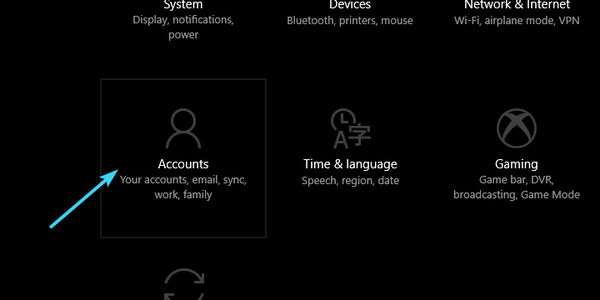
- Surligner Votre info dans le volet gauche.
- Cliquer sur Connectez-vous plutôt avec un compte local.
- Entrez le mot de passe et votre PC se déconnectera.
- Maintenant, revenez à Paramètres> Comptes.
- Cliquer sur Connectez-vous avec un compte Microsoft à la place.
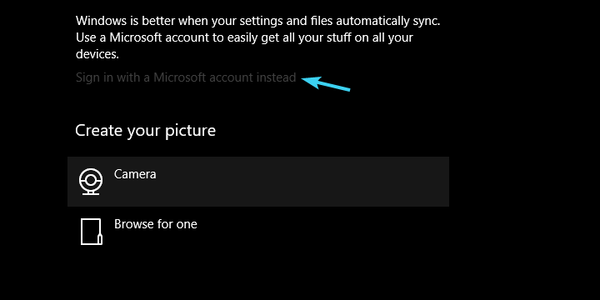
- Saisissez l'adresse e-mail et le mot de passe de votre compte Microsoft et connectez-vous.
Si cela ne vous aide pas, passez aux étapes ci-dessous.
2: Essayez une autre vérification
Il n'est pas rare que les comptes Microsoft mélangent les choses et vous donnent mal à la tête. Il existe plusieurs façons de vérifier un compte et de rendre un appareil fiable. Vous pouvez utiliser une autre adresse e-mail. Ils vous envoient du code généré automatiquement, vous le saisissez dans la boîte de dialogue et c'est tout. Les méthodes de vérification alternatives sont via le téléphone (appel ou SMS) et une application de vérification.
- A LIRE AUSSI: Les mots de passe faciles à deviner interdits sur les comptes Microsoft
Donc, nous pensons que si un système de vérification échoue, peut-être que les autres fonctionneront en votre faveur. Voici comment modifier la procédure de vérification de vos comptes Microsoft d'une méthode d'authentification unique à une méthode d'authentification secondaire:
- Accédez à la page de base de la sécurité Microsoft.
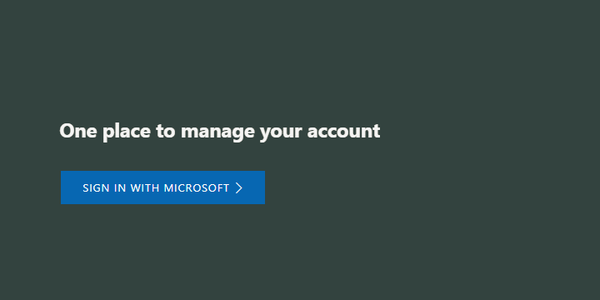
- Sous le "Mettez à jour vos informations de sécurité", Cliquez sur Mettre à jour les informations.
- Ici, vous pouvez ajouter des informations supplémentaires comme un numéro de téléphone alternatif ou adresse électronique. Il est conseillé de toujours avoir au moins 3 méthodes d'authentification, y compris le mot de passe.
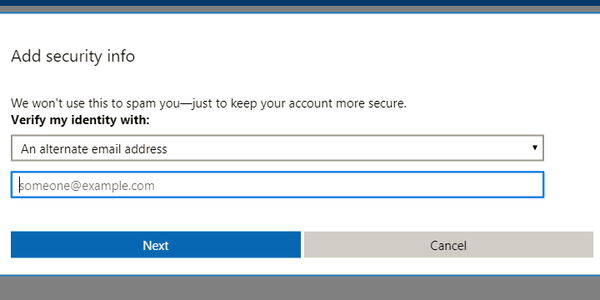
- Ajouter un e-mail ou numéro de téléphone alternatif.
- Connectez-vous à un autre compte e-mail ou attendez le SMS avec le code de confirmation.
- Entrez le code et confirmez les modifications.
- Redémarrez votre PC.
- Lorsque vous y êtes invité avec "Faites confiance à cet appareil"Message, appuyez sur Touche Windows + I.
- Ouvert Comptes.
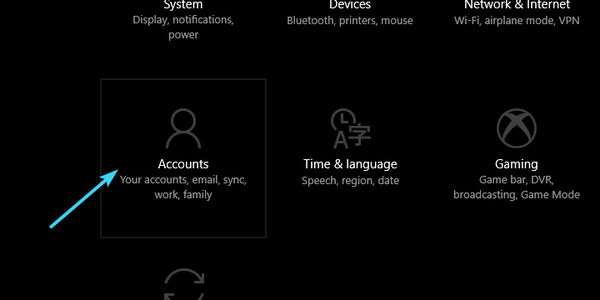
- Sélectionner Votre info depuis le volet gauche.
- Cliquer sur "Connectez-vous avec un compte Microsoft à la place »'.
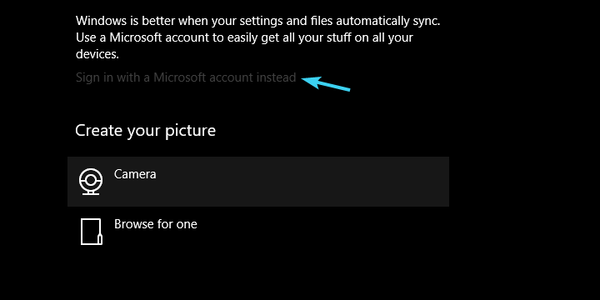
- Dans la nouvelle fenêtre, entrez votre adresse e-mail liée au compte Microsoft et appuyez sur Suivant.
- Entrez le mot de passe de l'e-mail et cliquez sur Se connecter.
Enfin, ce qui est important, c'est d'utiliser une méthode d'authentification alternative lorsque cela vous est demandé. Si vous avez échoué avec la confirmation de l'e-mail secondaire, essayez avec le téléphone. Cela devrait résoudre votre problème.
Ça devrait le faire. Si vous avez des questions ou des suggestions, n'hésitez pas à les publier dans la section commentaires ci-dessous.
HISTOIRES CONNEXES QUE VOUS DEVRIEZ CONSULTER:
- MsConfig dans Windows 8, Windows 10: comment y accéder
- Comment désactiver BitLocker dans Windows 10, 8.1 ou 7
- Comment utiliser la fonctionnalité Appareils approuvés dans Windows 10
- L'appareil ne reconnaît pas la commande
- correction de Windows 10
 Friendoffriends
Friendoffriends


